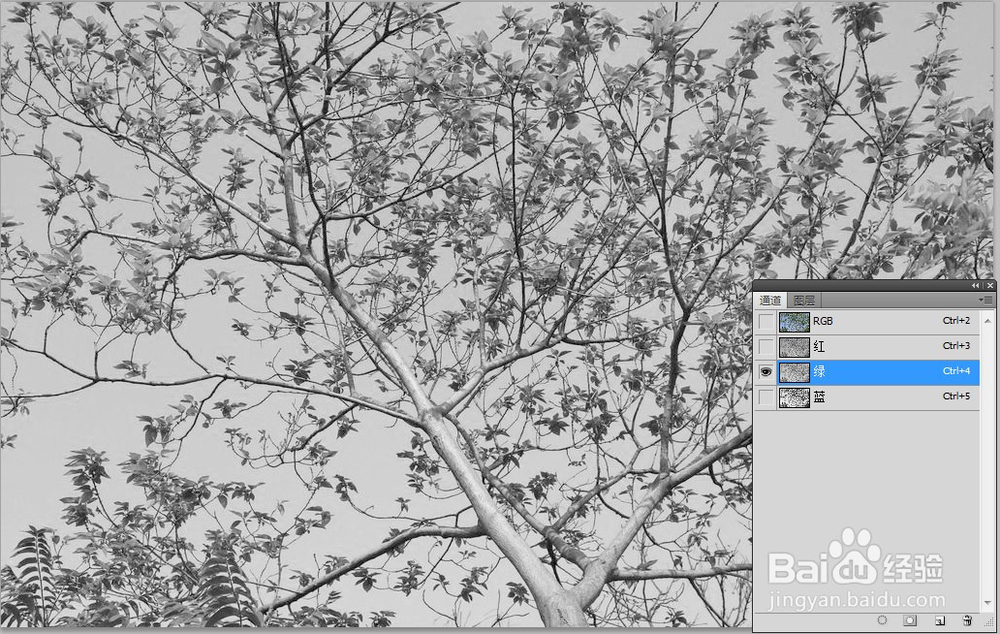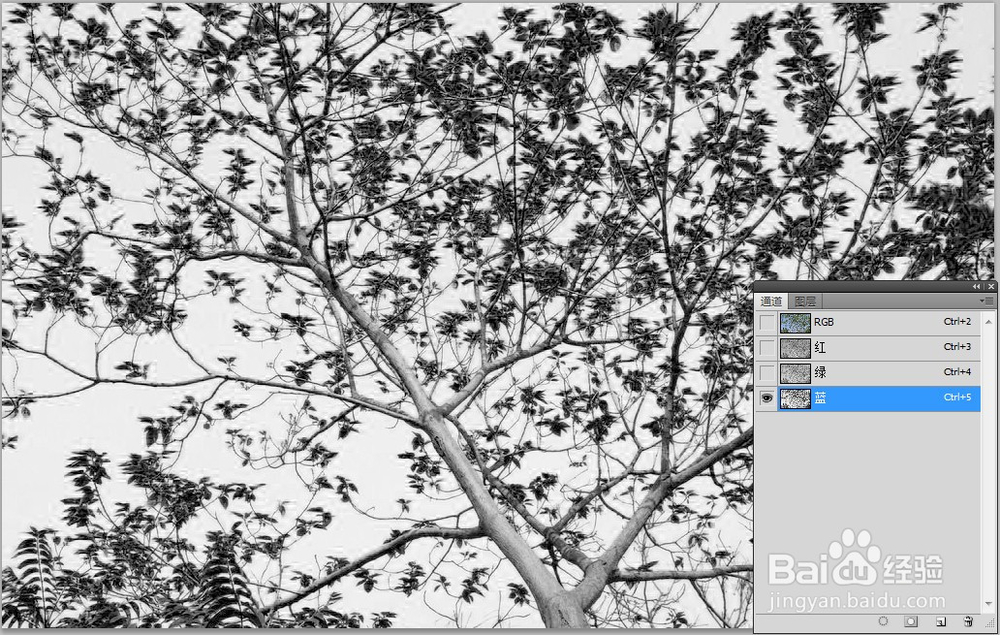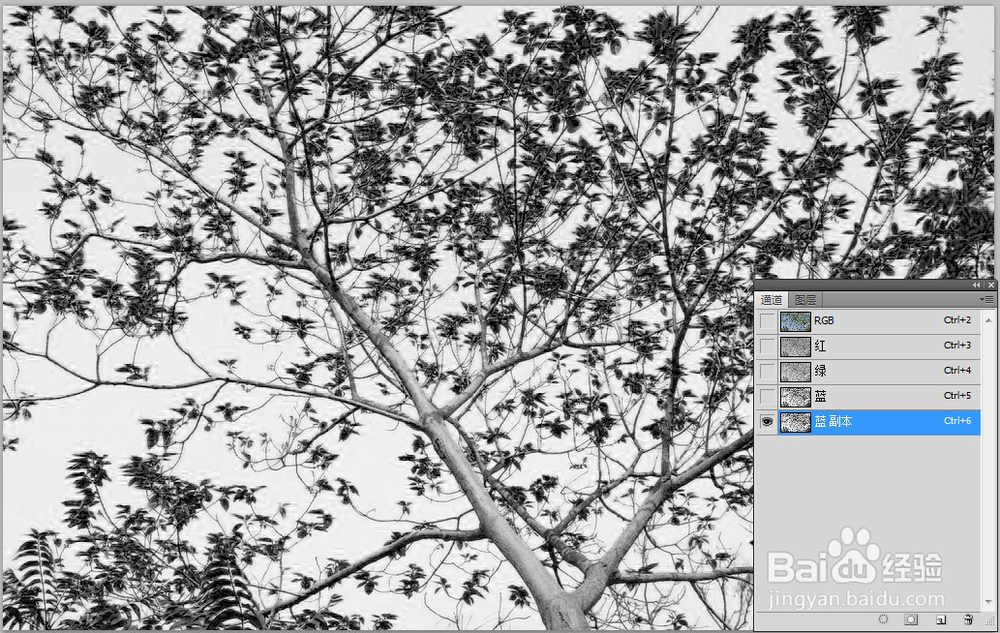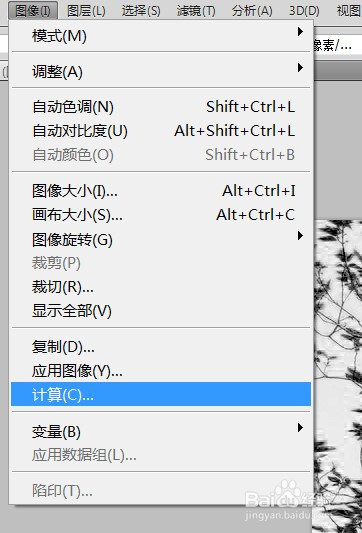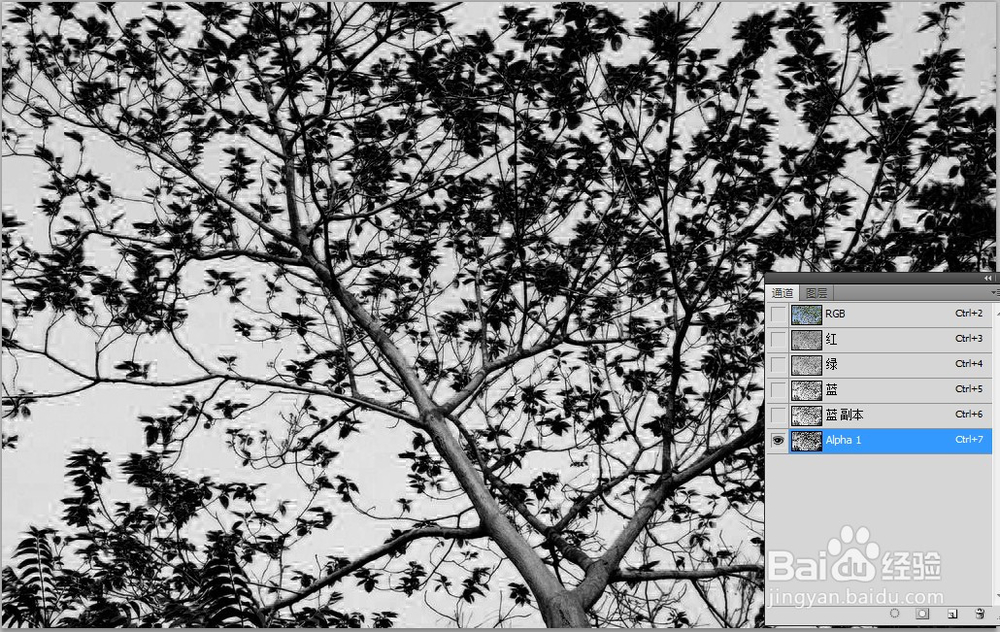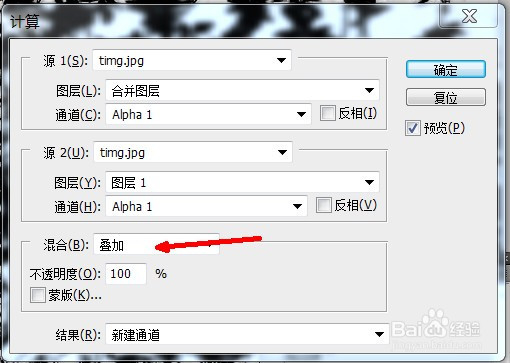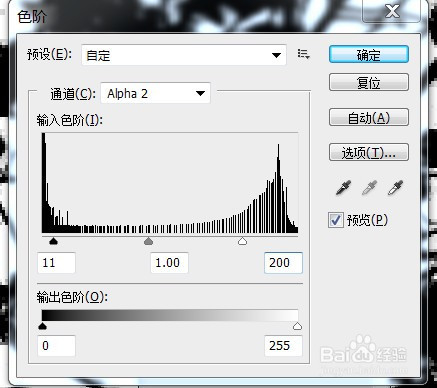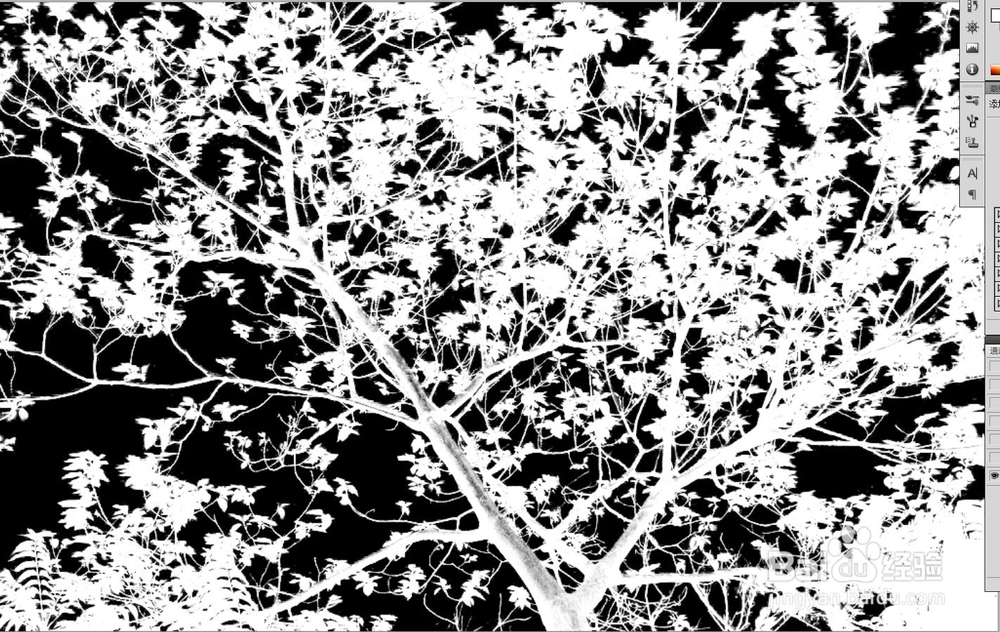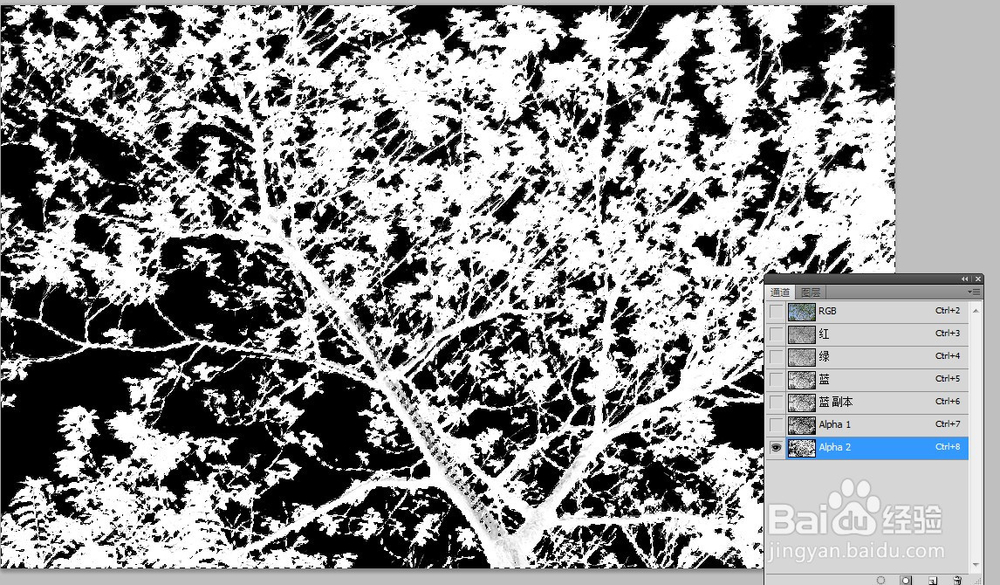ps抠图教程--利用计算抠出树枝和树叶
1、打开需要抠出的图片素材,并复制
2、进入通道面板,分别对比红、绿、蓝通道,发现蓝通道明暗对比明显,选择蓝通道,并复制。
3、执行‘图像--计算’命令,混合模式--正片叠底
4、再执行一次计算命令,将混合模式改为叠加,
5、执行‘图像--调整--色阶’命令,快捷键ctrl+l,参数如下,然后按ctrl+i反相
6、按ctrl键单击Alpha2的缩略图,载入选区,返回图层面板,复制到新图层,即可抠出树枝树叶
声明:本网站引用、摘录或转载内容仅供网站访问者交流或参考,不代表本站立场,如存在版权或非法内容,请联系站长删除,联系邮箱:site.kefu@qq.com。
阅读量:74
阅读量:57
阅读量:39
阅读量:63
阅读量:90